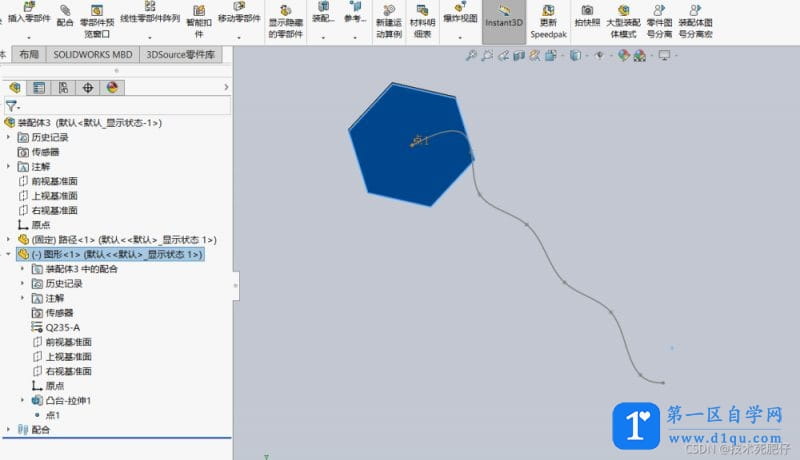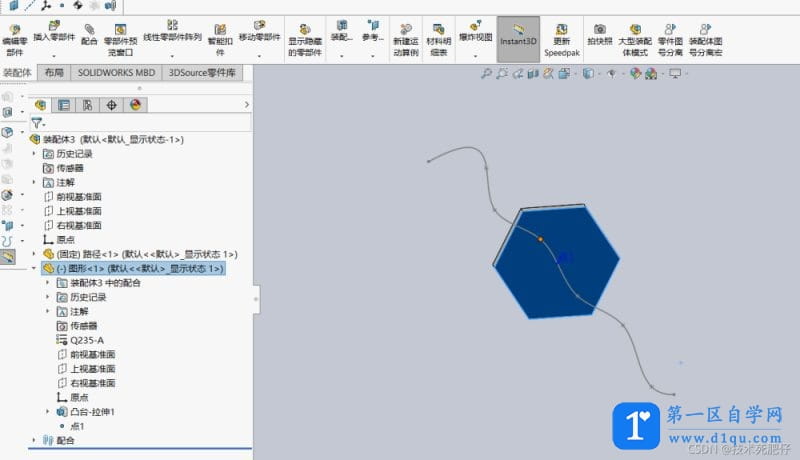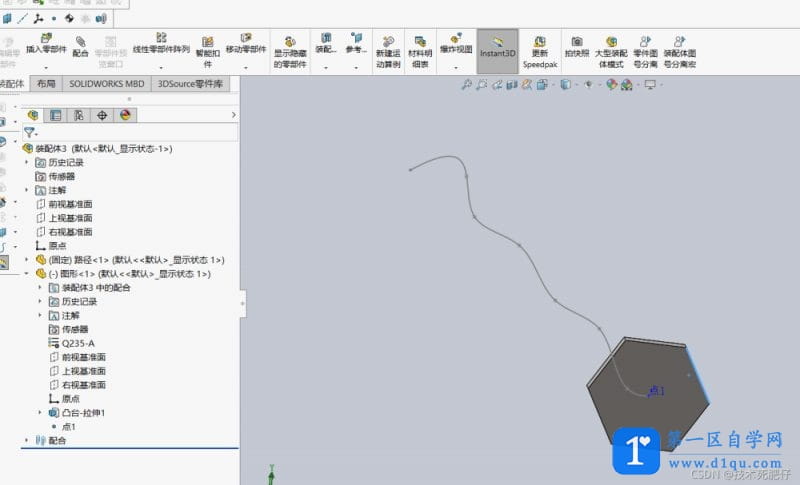- A+
所属分类:solidworks安装使用教程
solidworks中有一种配合叫路径配合,它主要使装配零件沿着既定的路线移动,就像有轨小车沿着轨道移动,人爬山沿着山路移动。具体如何操作呢?
1.首先画路径任意画,越夸张越好。可以用样条曲线画。如下图所示。画完后保存。
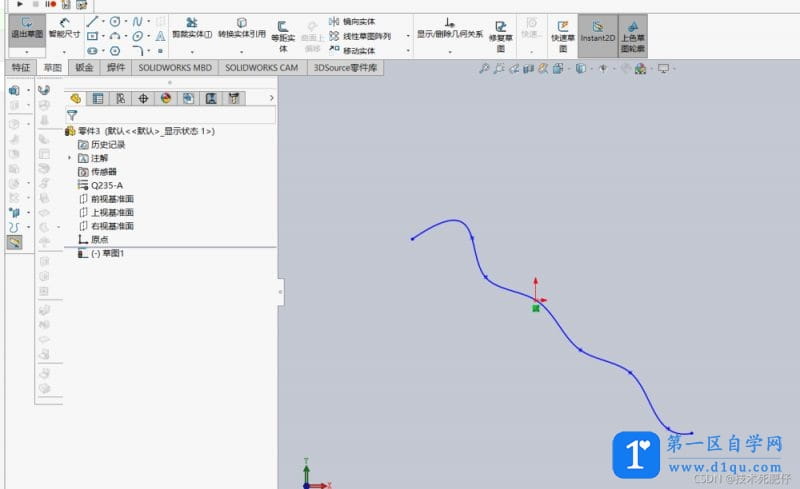
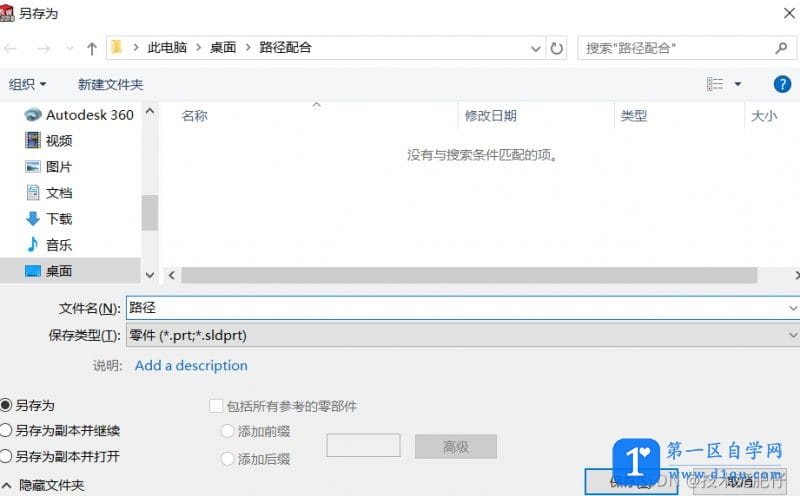
2.再建立个零件这个零件形状任意。随后插入图形的中心点。如下图所示。
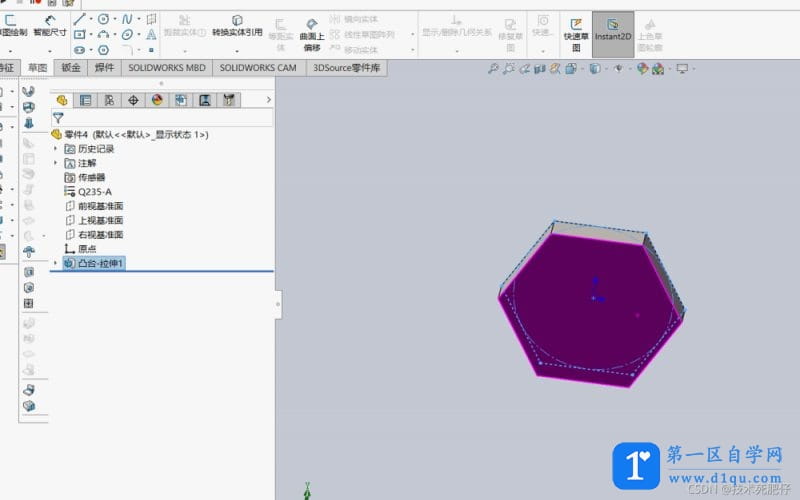
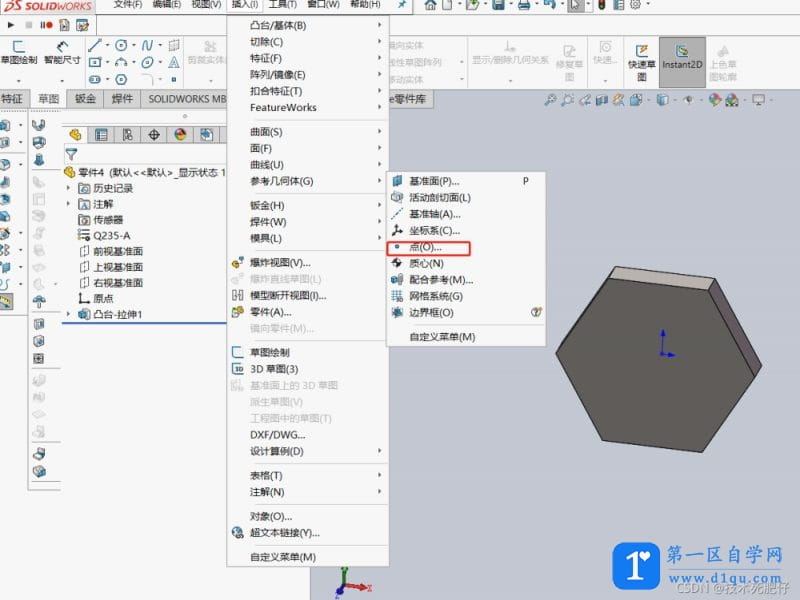
3.选择要插入点的图形,点击面中心如下图所示。点击确定并保存。
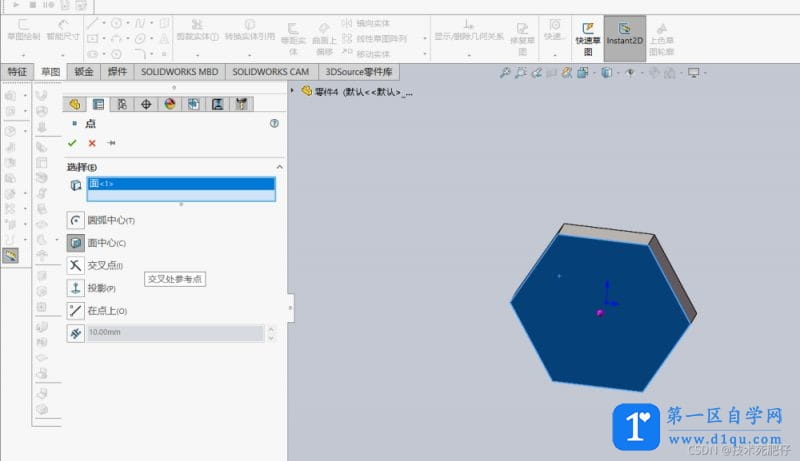

4.建立装配体,将路径以及零件导入到装配体中。点击右侧菜单栏中的眼睛,再点击当中的点,显示图形的中心点。
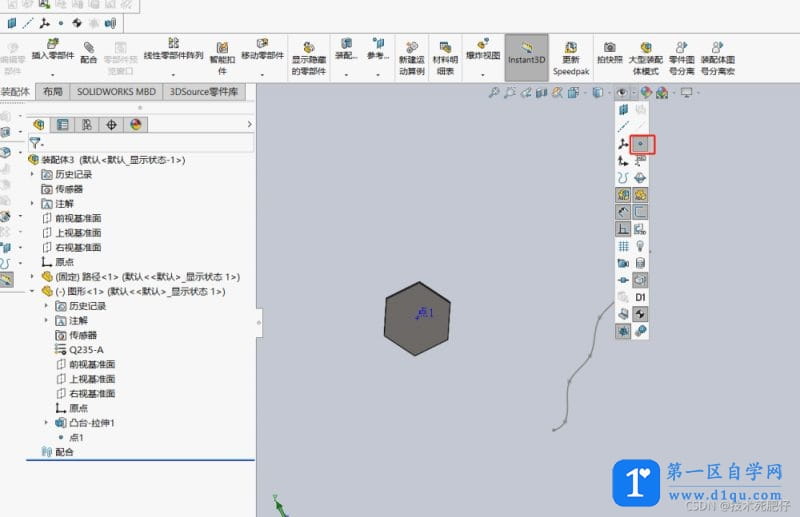
5.在配合中点击高级配合。在高级配合中选择路径配合。
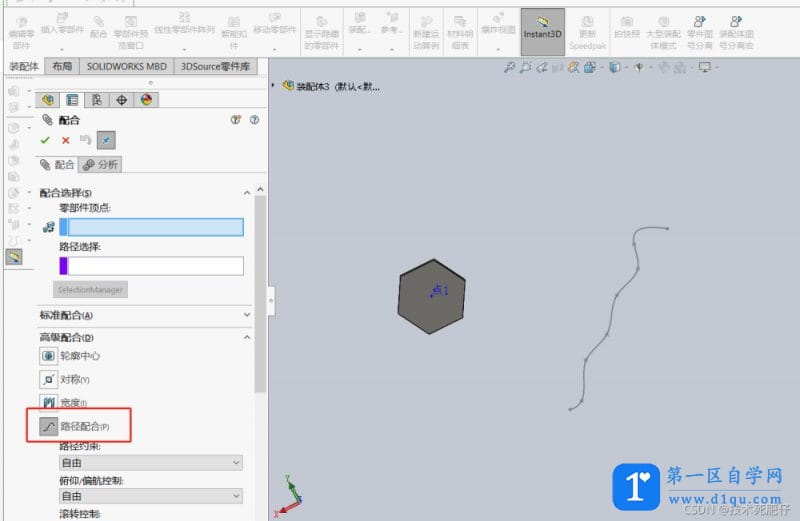
6.零件顶点选择图中的零件中心点,点1,路径选择所画的波浪线。然后点击确定即可。
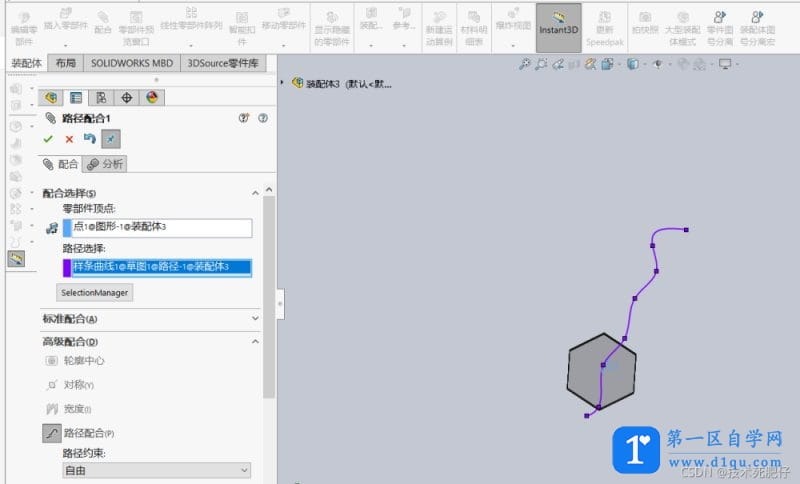
7.拖拽图形,你会发现图形中心点沿着曲线移动。